Kindle本は読みにくい?快適に読める端末を教えます
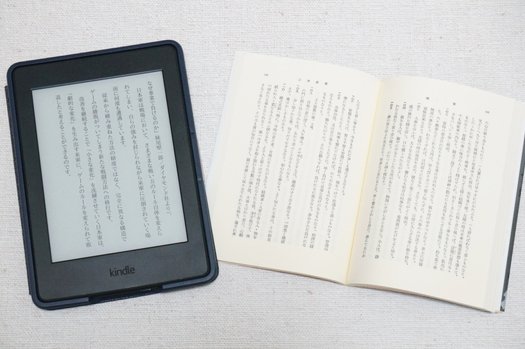
これからAmazonのKindle本を買って読んでみようと思うんだけど、電子書籍って読みにくいんじゃないかな?と心配している人がいるかもしれませんね。
また、実際にAmazonでKindleの本を買って読んでるんだけど、どうも読みにくいなぁと感じている人もいるかもしれません。
実際のところ、Kindle本には小説やマンガ、雑誌、技術書、参考書など、さまざまな種類の本が販売されていて、それぞれについて電子書籍としての特徴があります。そして、この特徴を理解しておかないと、Kindle本を買っても「なんだか読みにくいなぁ」と感じるようになってしまいます。
逆に言うと、各書籍の種類に応じた特徴を知っておけば、Kindle本がとても読みやすくなるということになります。
このページでは、Kindle本が読みにくいと感じる原因と、快適に読むための方法や適切な端末をご紹介したいと思います。
Kindle本が読みにくいと感じる原因
まずはじめに、Kindle本が読みにくいと感じる原因として、よくあるものをご紹介したいと思います。
(1)文字が小さくて読みにくい
(2)レイアウトが固定されていてスクロールや拡大・縮小するのが面倒
(3)色が白黒で表示されてわかりにくい
これらについて、順番に解説したいと思います。
Kindle本には大きく分けて4種類のタイプがある
上記のKindle本が読みにくいと感じる原因をなくすためには、Kindle本の種類とKindle本を読むための端末について知っておくと読みやすくなります。
Kindle本には、まずレイアウトを文字の大きさやレイアウトを変えることができるものとできないものの2種類の本があります。そして、それぞれについて、カラーまたは白黒という2種類があります。以下の表では、それぞれどのような書籍が該当するかをまとめています。
| 白黒 | カラー | |
|---|---|---|
| レイアウトや文字の大きさ 変更可能 |
小説 ビジネス書 |
ビジネス書など |
| レイアウトや文字の大きさ 変更不可 |
ビジネス書 技術書 |
マンガ 雑誌 |
小説や多くのビジネス書などはモノクロでレイアウトや文字の大きさを変えることができます。一方で、コミックや雑誌などはカラーでレイアウトも固定されているため、文字の大きさを変えたりレイアウトを変更することはできません。
そして、Kindleを読むための端末のことを考える必要があります。Kindle本の特徴を知ったうえで、Kindle本を読むための端末を適切に選ぶと、とても快適な読書が可能となります。
Kindle本の読みやすさは端末によって決まる
では、Kindle本を読むためにはどの端末を使えば良いでしょうか。以下にKindle本を読むのによく使われる端末の特徴をご紹介します。
kindle paperwhite
Kindleを読むことができる専用の端末です。Amazonで購入することができます。

Kindle PaperwhiteについてはKindle Paperwhiteのレビューで詳しく書いているとおり、画面サイズは6インチとなっていて、文庫本程度の大きさです。スマホよりも大きく、iPadよりも小さくなります。カラーでの表示はできず白黒で表示されます。
紙に印字したような表示が可能で目に負担が少なく疲れにくい、軽くて使いやすいといった特徴もあります。
このような特徴があるため、白黒で表示されるもので、レイアウトや文字の大きさが自由に変えられる小説やビジネス書などがとても読みやすいです。
一方で、レイアウトが固定されていて、文字の大きさを変えることができない雑誌や技術書などの本は、読みにくいと感じるかもしれません。表示を拡大しようとして、スマホのようにピンチ操作をしても、動作がスムーズではないので何回も拡大・縮小操作をするのはストレスに感じます。
カラーで表示される雑誌についてはレイアウトの問題にくわえて、Kindle Paperwhiteが白黒表示しかできないということもあるので、さらに読みづらいでしょう。
マンガもレイアウトが固定されているため、文字が小さく表示される場合があります。見開き2ページでの表示ではなく、1ページ単位で表示すると結構読めます。それでも、人によっては読みづらいと感じる場合もありますし、逆に若い人などは意外と平気、という人も多いです。
詳細はこちら → Kindle Paperwhiteレビュー
fireタブレット
fireタブレットはAmazonが販売しているタブレットです。7インチ、8インチ、10インチのサイズがあって、Kindle Paperwhiteよりも大きいです。

カラーでの表示が可能で、ピンチ操作による拡大・縮小はKindle Paperwhiteよりもスムーズです。スマホを使っているような感覚で操作できるのがとても便利です。
雑誌もカラーで綺麗に表示されますし、固定レイアウトのものでもスムーズに拡大・縮小が可能です。また、Kindle Paperwhiteよりも広い画面なので、漫画も読みやすいです。
このような特徴があるため、fireタブレットはどのような種類のKindle本でも対応しやすいです。
雑誌をよく読む人は、10インチ程度の大きめのサイズが使いやすいでしょう。マンガであれば8インチタブレットがちょうど良い大きさに表示されます。
詳細はこちら → Amazon Fire HD 8レビュー
スマホ
スマホでも専用のアプリをインストールすれば、Kindle本を読むことができます。

ただ、画面サイズがとても小さくなるので、固定レイアウトの漫画や雑誌などを読むのは厳しいと思います。
小説などの本であれば、1画面に表示される文字の量は少なくなりますが読めなくはありません。ただ、ページをめくる回数は多くなるでしょう。
iPad
iPadでもKindle本を読むことができます。専用のアプリをインストールすればOKです。

基本的にはfireタブレットと同じだと思ってもらって大丈夫です。カラー表示も可能ですし、固定レイアウトであっても拡大・縮小はスムーズにできます。
iPadは7.9インチ〜12.5インチなど、サイズの異なるモデルが多くラインナップされています。サイズが大きければ、雑誌などの固定レイアウト表示されたものでも見やすくなりますし、カラーで表示されるのでわかりやすいです。
パソコン
パソコンでもKindle本を読むことができます。iPadやスマホと同じで、専用のアプリをインストールすればOKです。

パソコンで読む場合は、タブレットよりも広い画面で読めるというのが特徴です。ノートパソコンであれば15.6インチの画面などで読めますし、24インチなどの液晶モニターを使っているのであれば、さらに大画面で読むことができます。
もちろんカラー表示です。
タッチパネル搭載のノートパソコンであれば、スマホと同じような使い方で拡大・縮小ができます。タッチパネル非搭載のPCであっても、マウスでページ送りや拡大縮小が簡単にできます。
Kindle本はいろんな端末で読むことができる
このように、Kindle本はいろいろな端末で読むことができます。小説やビジネス本などをよく読むということであれば、Kindle Paperwhiteやfireタブレットなどで全く問題ありません。
もし、漫画や雑誌などをよく読むということであれば、fireタブレットやiPadなど、拡大・縮小がスムーズにでき、カラー表示も可能な端末を利用すると便利です。
Kindle本の種類に応じた端末を選択するのが、読みやすさのポイントになります。
Kindle本が読める端末を買ったけど、読みにくい本がある場合
ここで、「私は小説やビジネス書をよく読むから、Kindle Paperwhiteを買った」としましょう。
実際、筆者も小説やビジネス本をよく読むので、Kindle Paperwhiteを買って使用しています。Kindle Paperwhiteは目に優しく、文字サイズを変えることもできるので読みやすいですし、さらにはKindle本は紙の本より安く買えるので経済的なメリットもあり、とても重宝しています。
ただ、多くの小説やビジネス書というのは文字サイズを変えることができるのですが、時々ビジネス書をKindle Paperwhiteにダウンロードしたら、固定レイアウトのタイプだったということもありました。実際、よく確認せずにダウンロードして、とても読みづらい体験をしたことがあります。
このようなときに、そのまま我慢して読み進めるということもできるのですが、もっと読みやすくする方法があります。
Kindle本は複数の端末にダウンロードして読むことができる
一度、Kindle Paperwhiteなどの端末にKindle本をダウンロードしてみたものの、読みにくいと感じた場合には、別の端末にダウンロードしなおして読むととても読みやすくなります。
Kindle書籍は1つの端末でしか読むことができないと思っている方も多いと思いますが、実は同じIDでkindleアプリを使えば、複数の端末で同じ書籍を読むことができます。追加料金は必要はありません。とても良心的な機能だと思います。
もしKindle Paperwhiteで読みにくいと感じた場合は、iPadやfireタブレットなどにダウンロードしなおすと良いでしょう。それでも読みづらいと感じれば、パソコンにダウンロードしなおすこともできます。より大きな画面で文字が大きく表示されますし、拡大・縮小もスムーズにできてぐっと読みやすくなります。
ただ、この方法は複数の端末を持っている人にしかできない方法です。iPadもfireタブレットもPCも持っていないという場合は、残念ながらこの方法は使うことができません。
解決する方法としては、結局お金を払うことになってしまうのですが、fireタブレットを購入するというのも検討してみてください。fireタブレットであれば、iPadよりも大幅に安い価格で購入できるので、1台持っておいてもいいかもしれません。8インチサイズで9,800円、10インチサイズで15,980円から購入することができます。iPadの半額以下の値段で購入できるのがポイントです。
詳細はこちら → Fire HD 8 タブレット
もし、これからkindle本デビューしようとしている人であれば、端末選びは重要になります。小説や新書などばかりを読むための端末ということであれば、kindle paperwhiteでも良いでしょう。
雑誌やマンガなど、いろいろなジャンルの本を読みたいということであれば、fireタブレットやiPadなどの大きめのタブレットを持っておくと、スムーズな読書体験ができます。
参考記事:Kindle PaperwhiteとFire HDの違い どっちを選ぶ?
参考記事 Amazon Fire HD 8レビュー
参考記事:電子書籍端末のおすすめ-Kindle or iPad?
